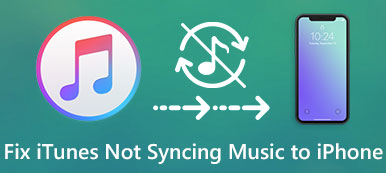Shrnutí
Zobrazí se výzva, že „iTunes aktuálně stahují software pro iPhone“, ale zdá se, že tam uvízli? Jak dlouho bude iTunes stahovat aktualizaci softwaru pro váš iPhone? Tento příspěvek ukazuje 6 nejlepších způsobů, jak vám pomoci dostat se z této situace a opravit chybu iTunes.
Stažení zdarmaStažení zdarma„Dostávám zprávu, že iTunes stahují aktualizaci softwaru pro iPhone, ale stále to v této situaci visí jako jedna hodina. Čekání trvá příliš dlouho. Jak to opravit? Chci pouze obnovit svůj iPhone. m pomocí iPhone 6 se systémem iOS 11. Prosím pomozte! “
Čelíte „ iTunes právě stahuje software pro iPhone"problém a nevíte, jak s ním zacházet? Ve skutečnosti se nejedná o novou chybu iTunes. Může se vyskytnout v jakémkoli zařízení iOS v jakékoli verzi iOS, zatímco pomocí iTunes aktualizujete předchozí software iOS nebo obnovujete iPhone."
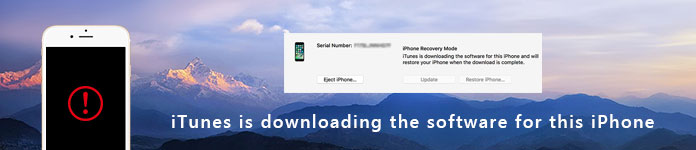
Počkejte na „ iTunes stahuje software pro tento iPhone„tak dlouho a chcete se dostat ven? Zde v tomto příspěvku uvádíme 6 účinných a jednoduchých řešení k vyřešení problému s iTunes. Můžete snadno získat to, co potřebujete, ať už chcete aktualizovat software nebo obnovit zařízení iOS.
- Část 1. Nejlepší způsob opravy „iTunes aktuálně stahují software pro iPhone“
- Část 2. Aktualizujte iTunes a opravte „iTunes stahují software pro tento iPhone“
- Část 3. Obnovení nastavení sítě na Fix iTunes Software stahování Stuck Problém
- Část 4. Vynutit restart a opravit „iTunes stahují software pro tento iPhone“ se zasekly
- Část 5. Obnovte iPhone a opravte „iTunes stahují software pro tento iPhone“
- Část 6. Odstranit aplikace třetích stran Fix iTunes Stuck na stahování softwaru Update
- Část 7. Proč se zaseknout na „iTunes stahují aktualizaci softwaru pro tento iPhone“
- Část 8. Nejčastější dotazy týkající se problému „iTunes stahují software pro tento iPhone“
Část 1. Nejlepší způsob, jak opravit „iTunes aktuálně stahují software pro iPhone“
Nebudete tam, pokud tento problém snadno vyřešíte některými základními řešeními. Tady v první části vám ukážeme metodu „vše za vše“, která opravuje „iTunes aktuálně stahují software pro iPhone“. Upřímně vám doporučujeme profesionální software pro řešení problémů s iOS, iOS System Recovery.
Nástroj pro obnovu systému iOSje all-featured iOS otázky, kterým se stanoví nástroj, který vám pomůže opravit různé iOS nebo iTunes problémy, včetně iTunes aktualizace softwaru stuck. Kromě toho vám umožní opravit různé iPhone závady, uvízl v režimu obnovení, zmrazené v režimu DFU a další. Stačí si jej zdarma stáhnout a vzít následující průvodce, jak se zbavit tohoto problému iTunes.
Krok 1. Spusťte obnovu systému iOS
Zdarma stáhnout iOS System Recovery pomocí tlačítka pro stahování výše. Nabízí dvě verze pro počítače Mac i Windows. Ujistěte se, že si stáhnete správnou verzi.
Poté podle pokynů na obrazovce proveďte instalaci a spuštění v počítači. Po vstupu do hlavního rozhraní vyberte možnost „Obnovení systému iOS“. Připojte k němu svůj iPhone pomocí kabelu USB.

Krok 2. Umístěte iPhone do režimu DFU / Recovery
Kliknutím na tlačítko „Start“ připravíte opravu různých problémů souvisejících se systémem iOS. Během tohoto kroku je třeba postupovat podle pokynů na obrazovce a přepnout iPhone do režimu obnovení nebo DFU módu.
Například můžete stisknout a podržet tlačítko Volume (Snížení hlasitosti) a Power (Napájení) po dobu delší než 10 vteřin.

Krok 3. Stáhněte si a vyberte firmware
Pro vyřešení problému si musíte stáhnout balíček firmwaru. Než to uděláte, musíte zjistit detekovaný model a další informace, které jsou správné, například „Kategorie zařízení“, „Typ zařízení“ a „Model zařízení“. Okno můžete vidět následovně.

Pokud se chystáte na upgrade na iOS, ale problém s „iTunes aktuálně stahuje software pro iPhone“ selhal. Můžete přímo zaškrtnout možnost „Aktualizovat na verzi iOS“ a snadno tak upgradovat iOS.
Krok 4. Opravte iOS problémy
Kliknutím na „Opravit“ stáhnete balíček firmwaru. Buďte trpěliví, dokončení procesu stahování bude nějakou dobu trvat. Poté začne automaticky řešit problémy související se systémem iOS, které mohou způsobit, že se „iTunes stahují software pro tento iPhone“.

Po upevnění bude vaše zařízení iOS vráceno do normálního stavu. Pak jej můžete znovu připojit k iTunes, abyste mohli pokračovat ve svých činnostech. Ve skutečnosti se můžete přímo na systém iOS System Recovery spolehnout a provádět různé práce.
Můžete jej například použít pro upgrade verze iOS nebo vrátit Iphone. A co víc, když vstoupíte do hlavního rozhraní tohoto softwaru, můžete si vybrat funkci obnovy dat iOS pro obnovení všech typů odstraněných / ztracených souborů iOS v záloze iPhone / iPad / iPod, iTunes nebo iCloud. Stačí si jej zdarma stáhnout a vyzkoušet!
Část 2. Aktualizujte iTunes a opravte „iTunes stahují software pro tento iPhone“
Někdy stará verze iTunes povede také k některým chybám iTunes, například „iTunes aktuálně stahují software pro iPhone / iPad“. Můžete tedy zkontrolovat, zda používáte nejnovější verzi iTunes.
Aktualizace iTunes v systému Mac:
Otevřete „App Store“ a vyhledejte aplikaci iTunes. Zkontrolujte, zda existuje možnost „Aktualizovat“.
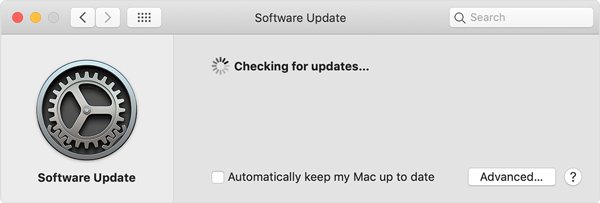
Aktualizace iTunes v systému Windows:
Otevřete iTunes a na panelu nabídek v horní části okna iTunes klikněte na „Nápověda“> „Zkontrolovat aktualizace“.
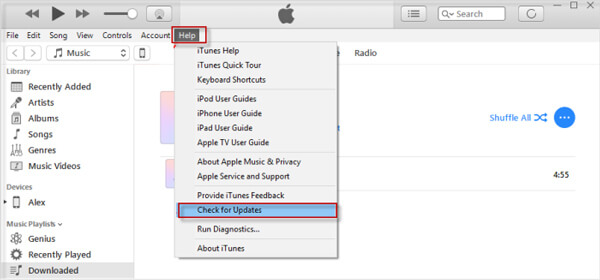
Část 3. Obnovení nastavení sítě na Fix iTunes Software stahování Stuck Problém
Stabilní připojení k síti vám zaručí snadnou aktualizaci softwaru. Špatná síť snadno způsobí problém „iTunes aktuálně stahují software pro iPhone“. Zde můžete zkusit obnovit nastavení sítě a opravit to.
Krok 1. Odemkněte svůj iPhone a otevřete aplikaci „Nastavení“.
Krok 2. Klepněte na „Obecné“> „Obnovit“> „Obnovit nastavení sítě“.

Část 4. Force Restart to Fix „iTunes stahují software pro tento iPhone“ se zasekly
Vynucené restartování je také účinným způsobem řešení různých problémů. Můžete se řídit následujícím průvodcem, když budete čelit „iTunes aktuálně stahují software pro iPhone / iPad“.
Pro iPhone XS / Max / X / 8 Plus / 8
Rychle stiskněte a uvolněte tlačítko „Zesílení hlasitosti“ a to samé proveďte s tlačítkem „Snížení hlasitosti“. Poté podržte tlačítko „Napájení“, dokud se nezobrazí logo Apple.

Pro iPhone 7 Plus / 7 / 6s / 6
Držte stisknuté současně tlačítko „Napájení“ a „Domů“, dokud se neobjeví logo Apple.
Část 5. Obnovte iPhone a opravte „iTunes stahují software pro tento iPhone“
Obnovení iPhone ze staré zálohy iTunes je také dobrý způsob, jak vyřešit různé problémy. Tímto způsobem můžete snadno opravit mnoho závad iPhone, včetně zaseknutého problému „iTunes stahují software pro tento iPhone“.
Krok 1. V počítači otevřete nejnovější verzi aplikace iTunes. Připojte k němu iPhone pomocí kabelu USB. Vyberte, zda chcete důvěřovat tomuto počítači v zařízení se systémem iOS.
Krok 2. Klikněte na „Shrnutí“ a poté vyhledejte vhodnou starou verzi iTunes, kterou chcete obnovit.
Krok 3. Kliknutím na „Obnovit zálohu“ obnovíte iPhone do této zálohy iTunes. Zde můžete podle potřeby zvolit „Nastavit jako nový iPhone“ nebo „Obnovit z této zálohy“.
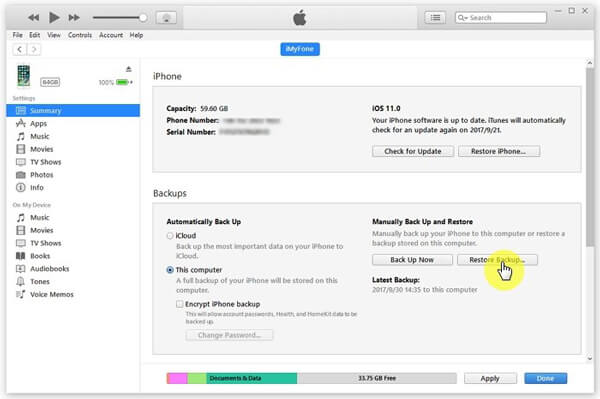
Část 6. Odstranit aplikace třetích stran Fix iTunes Stuck na stahování softwaru Update
Některé aplikace třetích stran ve vašem zařízení iOS budou také v konfliktu se stahováním aktualizací softwaru iTunes, zejména některé bezpečnostní aplikace. Když se zobrazí vyskakovací okno „iTunes právě stahují software pro iPhone / iPad“, můžete zkusit tyto aplikace třetích stran odinstalovat a zkontrolovat, zda je problém vyřešen.
Část 7. Proč uvíznout na „iTunes stahují aktualizaci softwaru pro tento iPhone“
Po vyřešení tohoto problému můžete také znát důvody, které způsobují, že „iTunes stahují software pro tento iPhone“ a jak dlouho by mělo dokončení procesu stahování trvat.
Ve skutečnosti je těžké zjistit správný čas pro stažení softwaru iTunes. Závisí to na různých faktorech, jako je velikost softwaru, rychlost sítě, stav zařízení a další operace atd. Tato část ukáže některé základní důvody, které mohou způsobit problém s uvíznutím iTunes.
- 1. Nízká rychlost sítě, přetížení sítě nebo velká velikost aktualizace softwaru.
- 2. Stažení softwaru iTunes je přerušeno jinými operacemi.
- 3. Některé neznámé chyby iTunes, jako je chyba iTunes 9006.
- 4. Ukončení iPhone Recovery Modez důvodu dlouhodobého stahování.
- 5. Nepodařilo se připojit iPhone k iTunes Store.
- 6. Škodlivě nebo omylem vymazal soubory spojené s iTunes.
- 7. Přerušení připojení USB kvůli poškozeným portům, vadnému kabelu apod.
Část 8. Nejčastější dotazy týkající se problému „iTunes stahují software pro iPhone“
1. Jak opravit iTunes se neaktualizuje na nejnovější verzi makra?
V počítači Mac můžete otevřít App Store a v horní části okna App Store klikněte na Update. Pokud jsou k dispozici nějaké aktualizace iTunes, klikněte na Instalovat.
2. Jak získat nejnovější verzi iTunes ve vašem PC?
Pokud jste si stáhli iTunes z Microsoft Store, iTunes budou automaticky aktualizovány, jakmile budou vydány nové verze. Pokud jste si stáhli iTunes z webu společnosti Apple, musíte otevřít iTunes. Klikněte na Nápověda a poté na panelu nabídek v horní části okna iTunes zvolte Zkontrolovat aktualizace. Poté nainstalujte nejnovější verzi podle pokynů.
3. Jak opravit iPhone, který se nepřipojuje k iTunes?
Pokud váš iPhone nelze připojit k iTunes, můžete zkontrolovat, zda není poškozen USB kabel. Nebo můžete jednoduše restartovat iPhone a iTunes a opravit problém s připojením.
Nyní jste na konci tohoto příspěvku a určitě můžete získat užitečné metody, které vám pomohou s tímto problémem iTunes. Můžete to snadno opravit, když příště dostanete vyskakovací okno, které „ iTunes stahuje software pro tento iPhone“. Pokud máte jakékoli dotazy, neváhejte nám zanechat zprávu v části s komentáři.